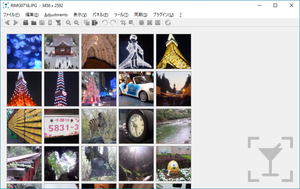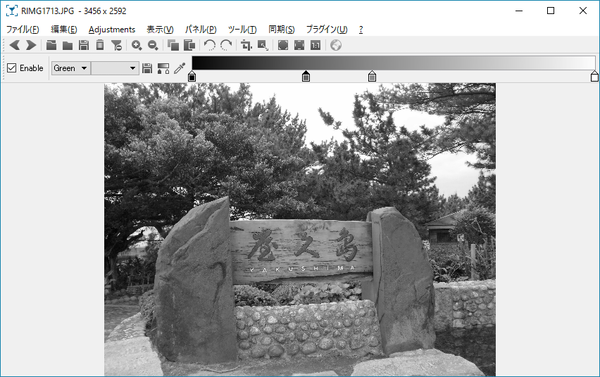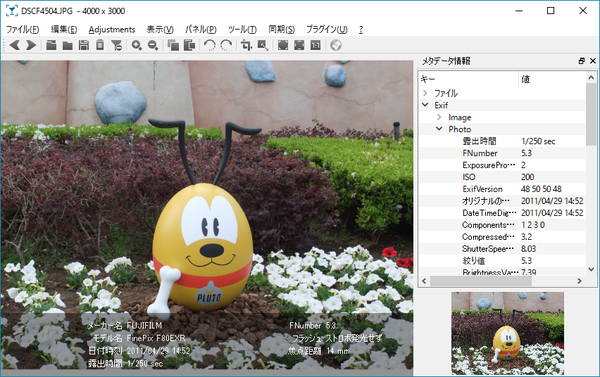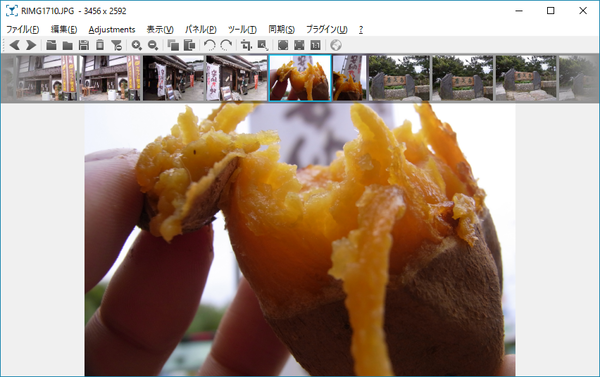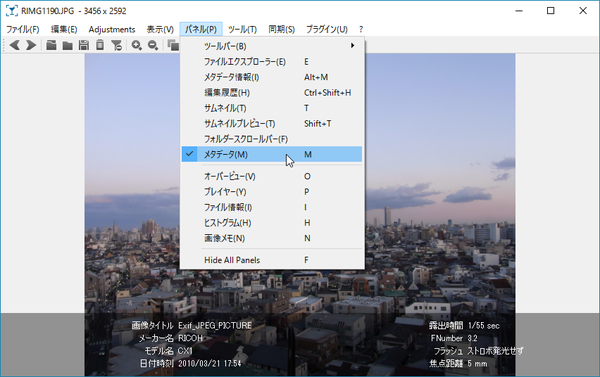- バージョン
- 3.16 / 3.22.0 RC2
- 更新日
- 2025/12/11
- OS
- Windows 10 以降 (64bit), Linux, FreeBSD, OS/2
- 言語
- 日本語
- 価格
- 無料
- 提供元
- the nomacs team
軽快に動作する高機能画像ビューアです。
矢印キーやフリック入力で次の画像、前の画像を表示できます。
メタデータ(Exif 情報)の表示、ファイルツリーの表示、エクスプローラーよりたくさんの画像を表示できるサムネイル表示、写真のみを表示させるフレームレス表示、フルスクリーン表示、スライドショー表示に対応。
画像の回転、リサイズ、切り抜き、グレースケール、シャープ、小惑星エフェクトといった編集機能も備えています。
nomacs の使い方
ダウンロード と インストール
- GitHub へアクセスし、「nomacs-setup-x64.msi」リンクをクリックしてダウンロードします。
※ USB メモリー等で持ち運べるポータブル版を利用する場合は、「nomacs-portable-win.zip」リンクをクリックしてダウンロードします。
※ 開発版をダウンロードする場合は GitHub のリリースページ へアクセスしてダウンロードします。 - ダウンロードしたセットアップファイル(nomacs-setup-x64.msi)からインストールします。
使い方
日本語化手順
- 初回起動時の「Welcome」ウィンドウにて「English」のプルダウンをクリックし「日本語」を選択して「OK」ボタンをクリックします。
- 本ソフトを再起動すると、メニューバーが日本語化されます。
※ 一部英語表記が残ります。
※ すべてを英語にしたい場合はメニューバーから「編集」⇒「設定」とクリックして設定画面を表示し、画面右下にある「言語」項目の「日本語」をクリックして「English」を選択します。
画像の表示
フレームレス表示
表示している画像を枠なし、フチなしで表示できます。メニューバーから「表示」⇒「縁なし」とクリックするか、または F10 キーで切り替えられます。
元に戻すには、右クリックメニューの「縁なし」をクリックするか、F10 キーを押します。
フルスクリーン表示
表示している画像を画面全体に表示できます。メニューバーから「表示」⇒「全画面表示」とクリックするか、画像のダブルクリック、または F11 キーで切り替えられます。
元に戻すには、画像をダブルクリックするか、F11 キー、または Esc キーを押します。
パネル
メニューバーの「パネル」から次のパネルを利用できます。ツールバー
- メニュー
画面上部にメニューバーを表示/非表示(非表示時は Alt キーで表示可能) - ツールバー
画面上部にツールバーを表示/非表示 - ステータスバー
画面下部にステータスバーを表示/非表示(マウスカーソル位置の座標、rgb値を表示) - 疑似カラー機能
スライダーを動かしてカラー変更できる疑似カラー機能
メタデータ表示、サムネイル表示など
- ファイルエクスプローラー
フォルダーツリーを表示 - メタデータ情報
メタデータ(Exif 情報)をツリー上に表示 - サムネイル
画像上部にサムネイルを表示 - サムネイルプレビュー
画面いっぱいにフォルダー内画像のサムネイルを表示 - フォルダースクロールバー
画面上部にフォルダー内画像の現在位置を示すスクロールバーを表示 - メタデータ
製造メーカー、製品名、日付時刻、露光時間などのメタデータ(Exif 情報)を表示
パネル
次のパネル表示にも対応しています。- オーバービュー
画像の全体像を表す小さなサムネイルを表示 - プレイヤー
再生ボタンをクリックすると、スライドショー表示 - ファイル情報
ファイル名、アクセス日時、評価を表示 - ヒストグラム
ヒストグラムを表示 - 画像メモ
メモを表示
編集
メニューバーの「編集」から次の編集機能を利用できます。- 90°反時計回り
左90度回転 - 90°時計回り
右90度回転 - 180°
180度回転
Adjustments(調整)
メニューバーの「Adjustments」から次の編集機能を利用できます。- Grayscale
グレイスケールに変換 - 自動調整
自動調整 - 画像をノーマライズ
画像をノーマライズ - 画像の色を反転
反転画像 - 左右反転
左右反転 - 上下反転
上下反転 - Rotate
回転 - Threshold
閾値(しきい値) - Hue/Saturation
色相/彩度 - Exposure
露出 - Sharpen
シャープ - Tiny Planet
小宇宙のような画像に変換 - サイズを変更
px / % / cm / mm / inch を指定してリサイズ - 切り抜き
ドラッグした範囲を切り抜き
モザイク画像
フォルダー内の画像ファイルから、指定画像を組み合わせて作成するモザイクツールを利用できます。- メニューバーから「ツール」⇒「モザイク画像」とクリックします。
- 「モザイク画像を作成する」画面が表示されます。
画面右下の「生成」ボタンをクリックします。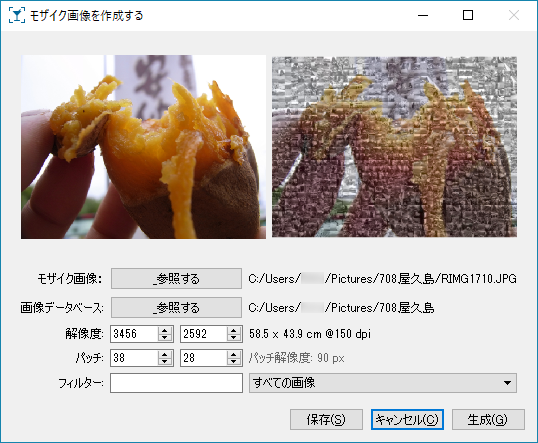
「ツール」⇒「モザイク画像」
- 画像を作成すると、暗さ、明るさ、彩度をスライダーを動かして調整できます。
「保存する」ボタンをクリックすると保存できます。
更新履歴
Version 3.22.0 RC2 (2025/12/11)
- サムネイル表示でのキーボードスクロール機能(@spaghetti22 より)
- 翻訳を更新し、簡体字中国語を新規追加(@sr79368142 より)
- カラーマネジメント機能を追加(設定/ディスプレイでディスプレイプロファイルを選択)(@scrubbbbs より)
- 強制削除ダイアログを追加
- 編集/保存時に画像のカラープロファイルを保持
- CMYKピクセル形式をサポート(開く際にsRGBに変換)
- 最近使用したファイルの削除/同期に関するバグを修正
- ズーム維持機能で常に画面サイズに合わせる問題を修正
- 90度回転とEXIF回転に関するバグを修正
- レーティングに関するバグを修正
- 保存時に意図しない上書きが発生する可能性を修正
- アニメーションのアルファチャンネル保存に関するバグを修正
- スワイプアニメーションが再び動作し、改善
- CIにAppImageを追加
Version 3.22.0 RC1 (2025/11/05)
- nomacs のビルドには Qt6 が必要です。
- キーボードショートカット: ドックの入力の盗用、多くのショートカットの競合、切り抜きとプラグインのショートカットの不具合を修正しました。メニューバーが非表示の場合でもショートカットがアクティブになる問題を修正しました。
- クイック起動: プラグインを追加しました。
- macOS: RAW ローダーのセグメントフォールト、ファイルタイプの登録、パッケージ化の問題を修正しました。kimageformat プラグインを追加しました。
- テーマ: UI アニメーションを無効にするオプションを追加しました。モード変更時のアニメーションをよりスムーズにしました。印刷ダイアログ、警告テキストの色、プログレスバーのサイズと色を修正しました。チェックボックスとクローズボックスにカスタムカラーが使用できるようになりました。
- サムネイル: メモリと CPU の使用量を大幅に削減しました。
- プラグイン: 特定の設定でプラグインが見つからない、またはプラグインが重複する問題を修正しました。
- 疑似カラーモード: 動作を妨げる回帰問題を修正しました。
- 星評価: 多くのバグを修正しました。画像に EXIF データが含まれている場合、評価/コメントが正しく機能します。
- 画像ローダー: 左右反転をサポートし、より信頼性の高い方向処理を実現しました。
- ディスプレイ: HiDPIディスプレイに対応しました。画像とアイコンはディスプレイのDPIに合わせて正しく拡大縮小されます。
- リファクタリング: ほとんどの警告を修正しました。clang-tidyツールと修正、cmakeの自動フォーマット、C++11の最新化を追加しました。クリーンアップ、最大行長の短縮などを行いました。
Version 3.21.1 Beta (2025/05/13)
- WindowsビルドでAVCIイメージを開くことができます。
- HEJ2イメージはnomacsで保存できます。
- --list-formatsコマンドラインオプションを使用すると、サポートされているファイル拡張子とMIMEタイプのリストを取得できます。
- バグ修正
- Windowsビルドにバンドルされているライブラリを更新しました。
- macOS Intelバイナリ